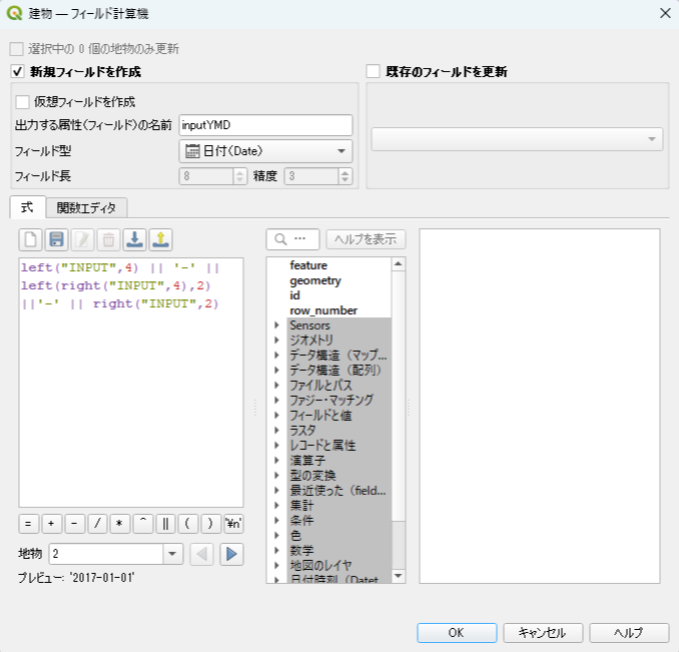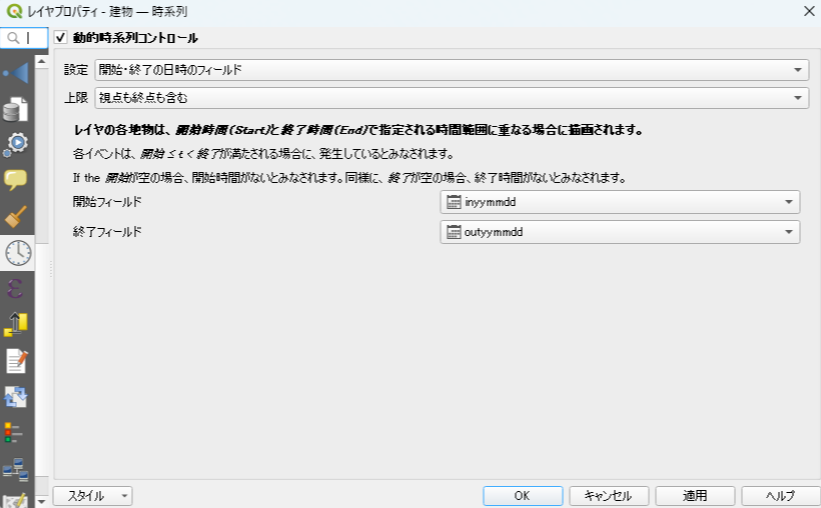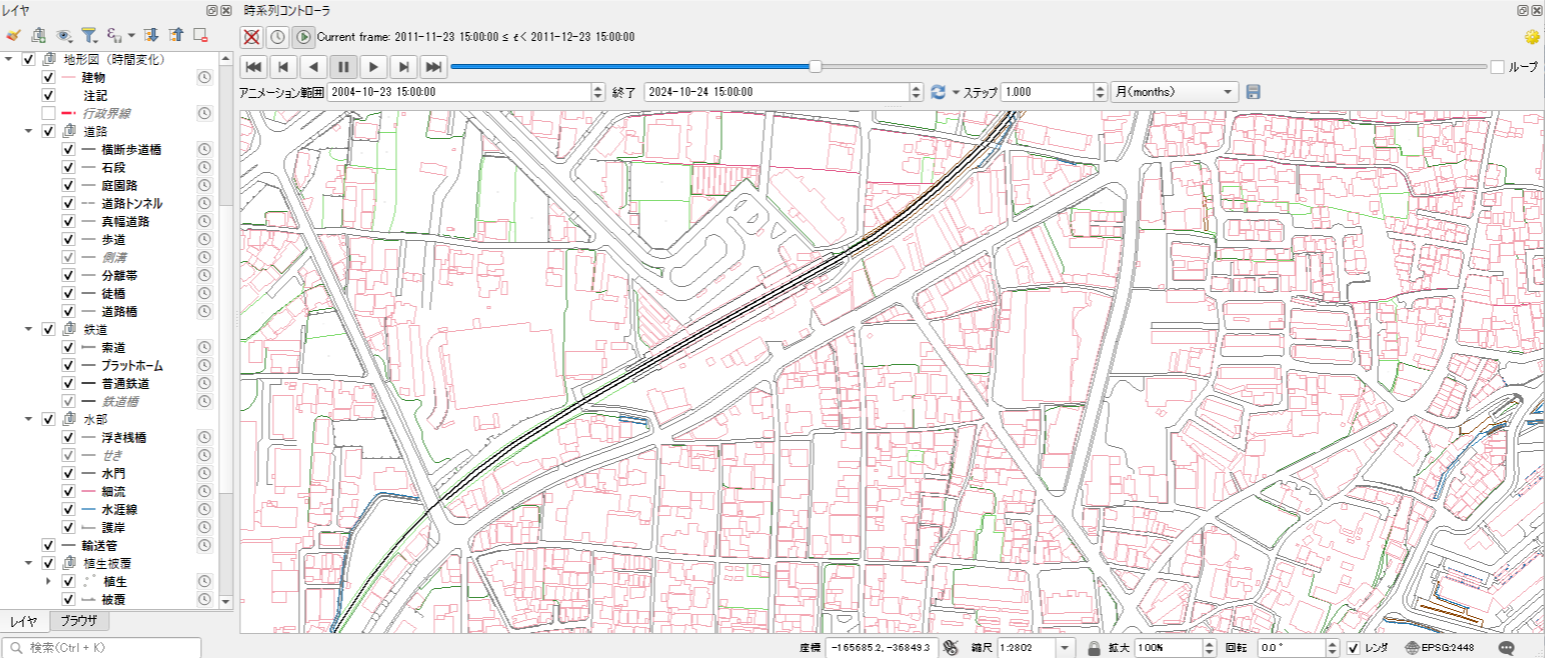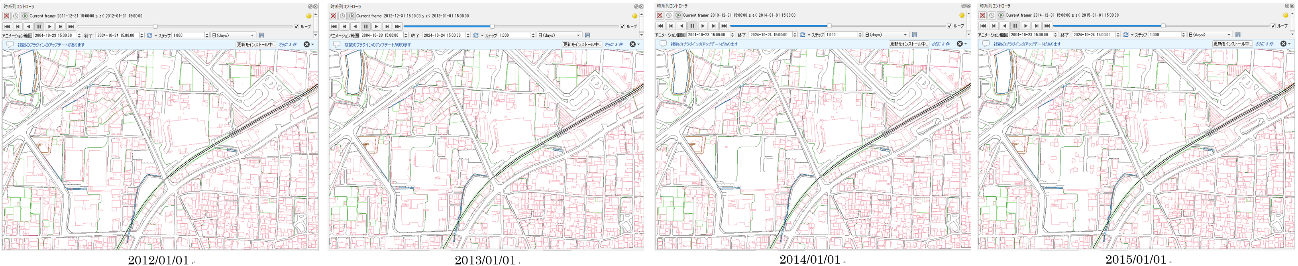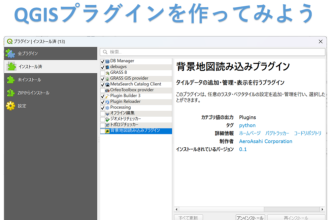あさひコラムColumn
- 朝日航洋株式会社 TOPページ
- 知る・楽しむ
- あさひコラム
- QGIS TimeManager と時系列データの作成
QGIS
QGIS TimeManager と時系列データの作成
QGISには時間により変化する地図を扱えるTimeManagerという機能があり、時間に応じて個々の地物を表示することができます。
TimeManagerを利用するには、表示する地物が時間情報を持っている必要があります。例えば、年や月や日、又は時や分などです。それらの時間情報が地物の属性に格納されていればTimeManagerを利用することが可能です。ただし多くの場合、時間情報は文字型(20240101)として保存されているので、日付型(2024-01-01又は2024-01-01 00:00:00)に変更する必要があります。
またTimeManagerは、事象の始まりと事象の終り(又は継続時間)を制御するので、事象の開始日時の他、事象の終了日時(又は継続時間)を属性に加える必要があります。
TimeManagerを使いたくても、インターネットに公開されている時間属性付きのGISデータはなかなか見つからないと思いますので、約20年間の地図の変化を記録した大阪府富田林市の地形図(cc-by4.0)を紹介します。
https://www.city.tondabayashi.lg.jp/map2/download/download.html
富田林市の地形図は2004年頃から、道路や建物を中心に毎年1回更新されており、地物を新たに確認した日付(INPUT)と、地物の移動、滅失を確認した1日前の日付(DELETE)が記録されています。つまりGISに表示されるレイヤを毎年追加するのではなく、同じレイヤ(ShapeFile)内に、解体撤去された建物も、拡幅される前の道路も、最新の地物と共に格納されています。
なお、日付は文字型でShapFileに格納されているので、上述したように日付型属性を追加し、変更する必要があります。
文字列で日付が格納されているフィールド(INPUT)から、日付型で記載された新しいフィールド(inyymmdd)を作成する方法は以下の通りです。
1 レイヤを選択して属性テーブルを開く
2 編集モード(鉛筆のアイコン)に切り替える
3 フィールド計算機を開き新規フィールドを作成する
4 出力する属性(フィールド)の名前を指定する
5 フィールド型を「日付(Date)」にする
6 式にleft("INPUT",4) || '-' || left(right("INPUT",4),2) ||'-' || right("INPUT",2)と記入(コピペ)する。
7 OKを押して終了です
同様に、文字列の日付(DELETE)から、日付型の日付(例「outyymmdd」)を作成します。
この作業をすべての地物に対して行います。なお富田林市の地形図の地物数は34と他市町に比べて少ないので、1時間もかからない作業です。
日付型の日付属性ができれば時系列表示の設定です。
これもレイヤ毎の設定になります。
1 設定するレイヤのレイヤプロパティを開く
2 時系列設定を開く
3 動的時系列コントロールをチェックする
4 設定に「開始・終了の日時のフィールド」を選択する
5 上限に「始点も終点も含む」を選択する
6 開始フィールドに「inyymmdd」を 終了フィールドに「outyymmdd」を選択する
時系列表示の設定ができると、レイヤ名に時計マーク🕔が付きます。
全てのレイヤの設定が終われば、QGIS画面の上部に配置されるツールバーの時系列コントローラパネル(時計マーク🕔)を選択してください。時系列コントローラーが開きます。
このように、日付型の開始日と終了日(又は経過時間)を持つ地図データがあれば、変化していく町を再現できます。
時系列データは、このように日付を記録するだけで作成できます。作業としては簡単です。しかし、地形図の作成を担う自治体においては、地図の「更新」が思うようにできないのではないでしょうか。
富田林市では、地形図のデジタル化に際して、各業務で使用されていた地図を統合し、関係各課が分担してデジタル地形図の更新を行なわれています。道路図形は道路担当部署が地理情報レベル500(縮尺1/500相当)で、建物は資産税部署が地理情報レベル1000(縮尺1/1000相当)で毎年度更新されています。都市計画業務も、道路業務も、上下水道業務も、資産税業務もこの唯一無二の地形図を利用され、時系列データとして更新されています。